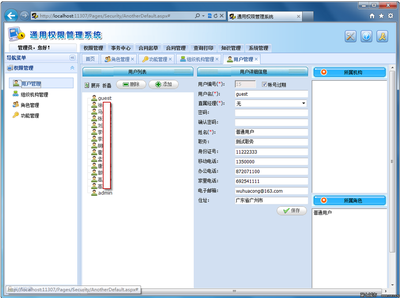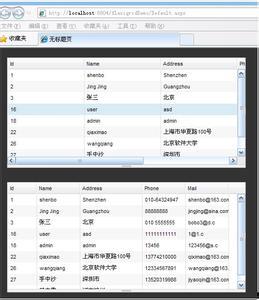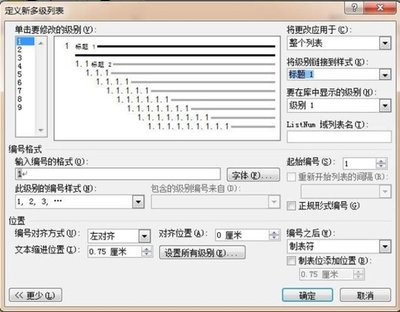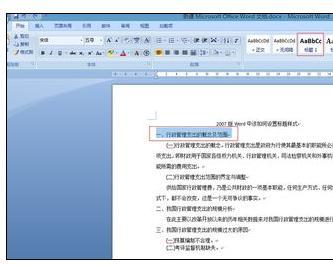在CAD里面很多图形打印的时候都要设置很多选项,所以我们有个简单的方法就是用到打印样式。那么大家知道CAD图纸打印如何设置打印样式吗?下面是小编整理的CAD图纸打印如何设置打印样式的方法,希望能帮到大家!
CAD图纸打印设置打印样式的方法
现在我要将图纸上的这个图形打印,大家可以看到,图中一共用到了四种颜色,选定任一种图形元素都可以看到他的特性颜色。最主要是看看填充的颜色。

点击文件菜单下的打印键,或者“ctrl+P”调出打印对话框。
点击打印样式表中的编辑键,弹出打印样式表编辑器对话框。
格式视图左侧打印样式列出了各种不同的颜色,全部选中,再点击右侧特性栏下的颜色列表,选择黑色。
为了避免填充打出来太黑,有碍观瞻,我们要单独调整一下它的颜色,选择格式视图内填充用到的图层颜色,在特性栏内淡显列表写入60,打印的时候这个颜色就会变浅。
 爱华网
爱华网